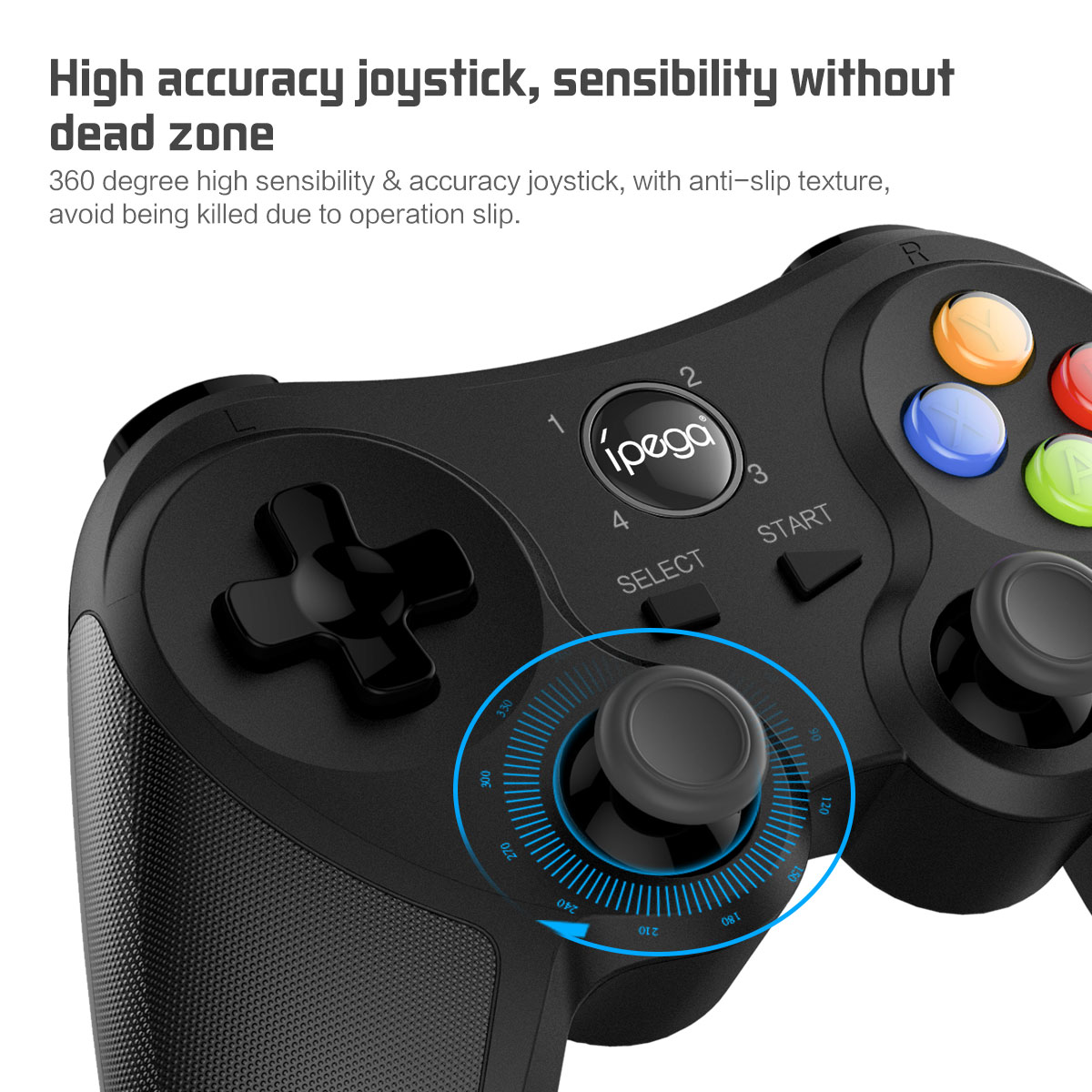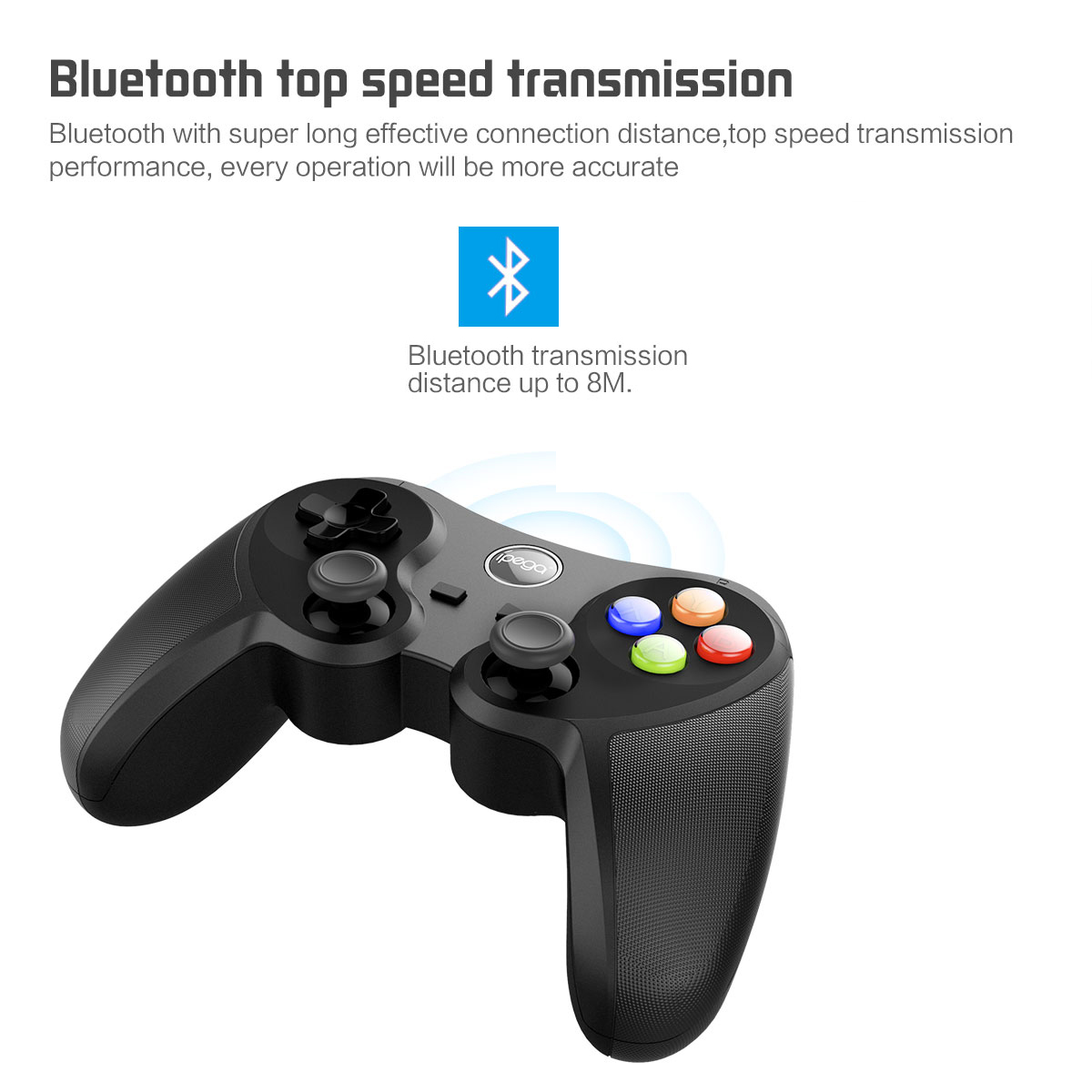- Product details
- Instructions
| Details of the introduction |
- This product mainly compatible with BT enabled Android/ Win 7/ Win 8/ Win 10 systems devices for gaming control.
- Applicable devices: Smartphone, tablet, smart TV, set-top box, windows PC, P3 game console;
- LT button and RT button have simulator function, much more focus on operating details, make games controled exactly
- Product size: 175*153*65mm

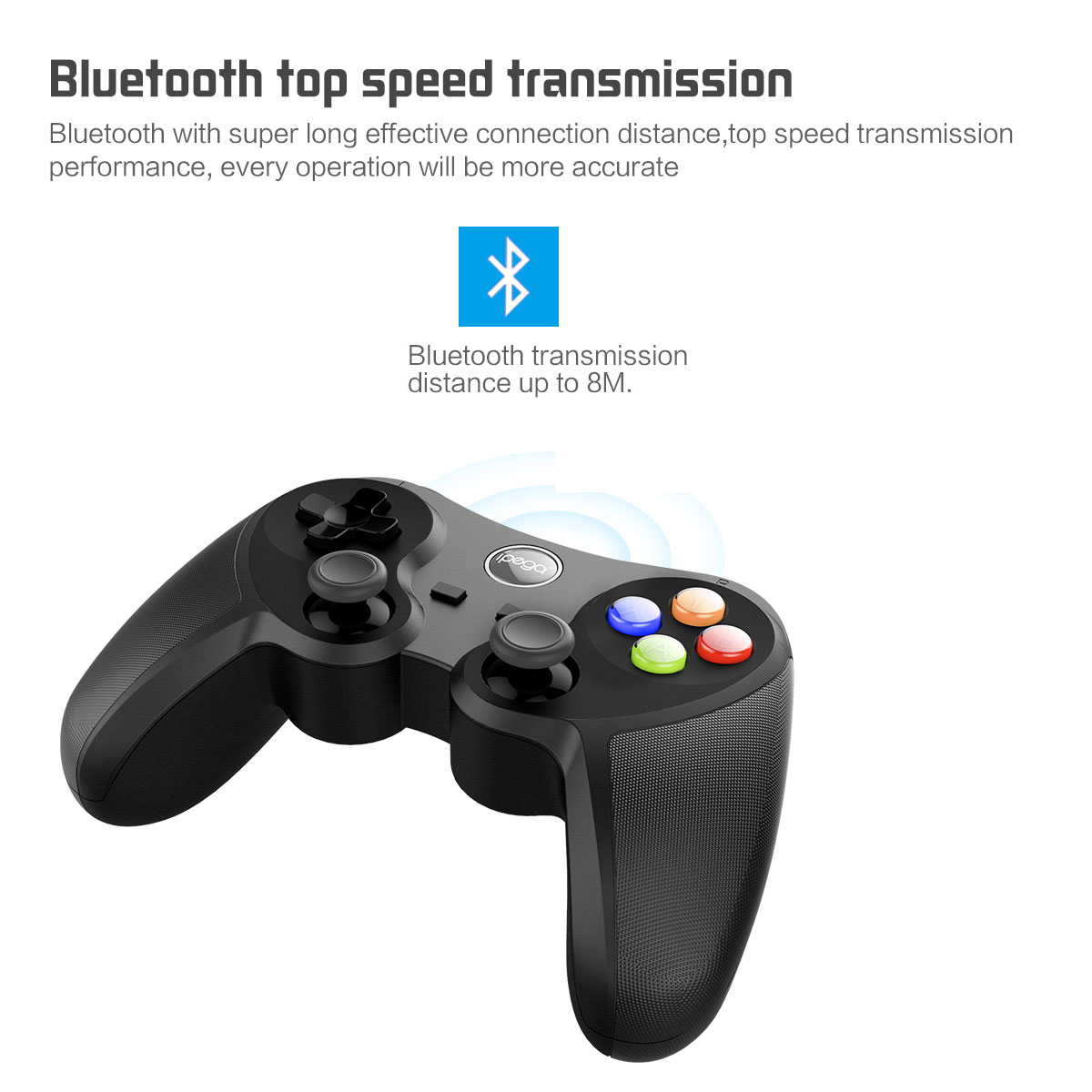
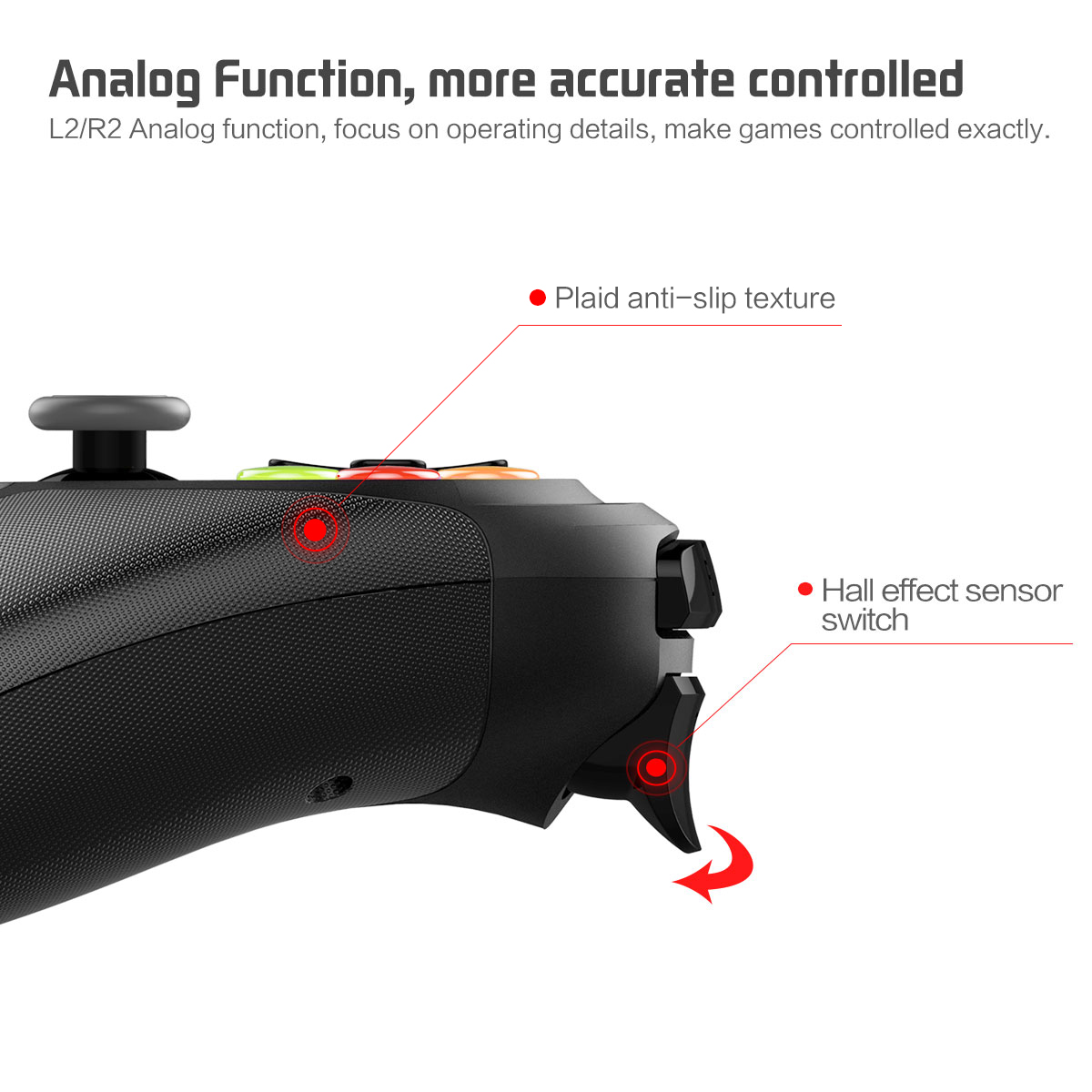
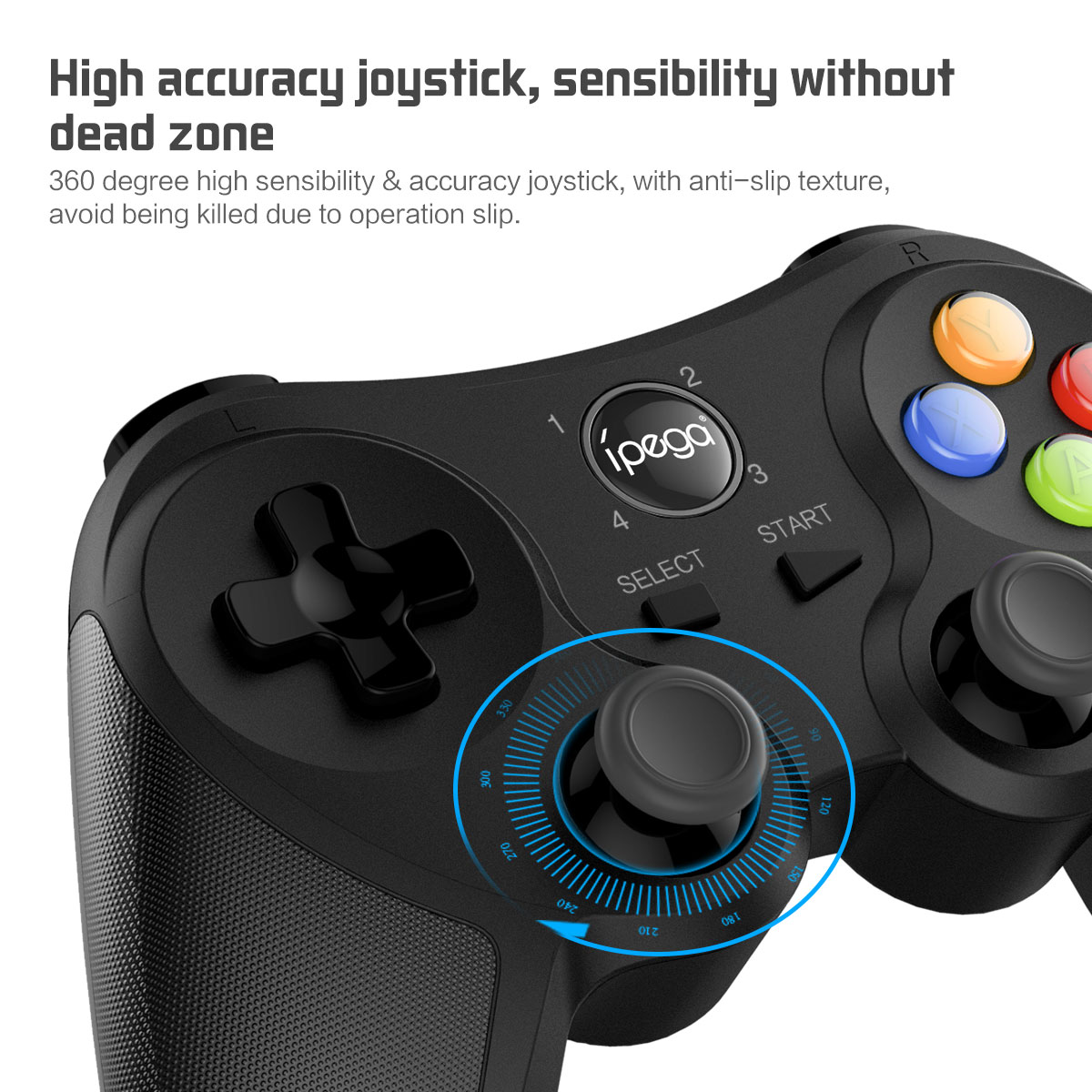

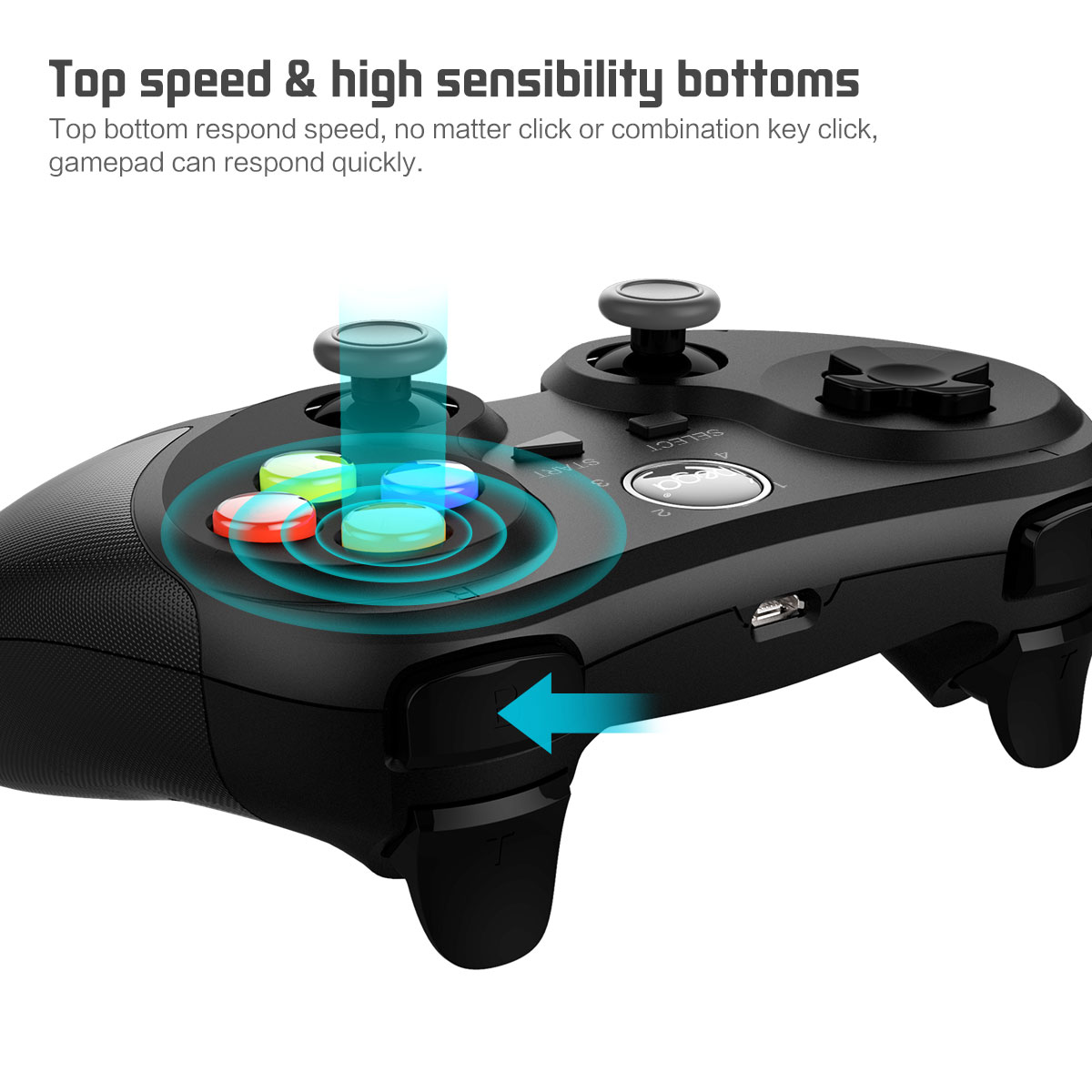
- PG-9078 gamepad manual.pdf
Prev: PG-9063 Gamepad vibration Game Controller
Next: PG-9082 AR vibration Joystick game gun
Контроллер Bluetooth Red Knight
Руководство пользователя
PG-9087

Применимые инструкции
- Благодарим за покупку Bluetooth-контроллера Red Knight, разработанного iPega.
- Этот геймпад поддерживает игры на устройствах Android / OS с поддержкой Bluetooth и ПК с системой Win 7/8/10 без каких-либо драйверов.
- Применимые устройства, смартфон / планшет / смарт-телевизор, телеприставка / ПК с Windows
- Поддержите функцию TURBO (ускорение), сделайте ее сильнее и быстрее при игре в игры.
- Разработан с телескопической подставкой для телефона, поддерживает мобильный телефон до 6.2 дюйма.
* Из-за официальных обновлений программного обеспечения игровой платформы или изменений исходного кода, а также из-за других факторов, не способствующих сопротивлению, из-за которых в некоторые игры невозможно играть или подключаться к нашему геймпаду, компания iPega не несет ответственности. iPega оставляет за собой право окончательной интерпретации по этому поводу.
Введение в основные функции:

Применимые инструкции
- Благодарим за покупку Bluetooth-контроллера Red Knight, разработанного iPega.
- Этот геймпад поддерживает игры на устройствах Android / OS с поддержкой Bluetooth и ПК с системой Win 7/8/10 без каких-либо драйверов.
- Применимые устройства, смартфон / планшет / смарт-телевизор, телеприставка / ПК с Windows
- Поддержите функцию TURBO (ускорение), сделайте ее сильнее и быстрее при игре в игры.
- Разработан с телескопической подставкой для телефона, поддерживает мобильный телефон до 6.2 дюйма.
* Из-за официальных обновлений программного обеспечения игровой платформы или изменений исходного кода, а также из-за других факторов, не способствующих сопротивлению, из-за которых в некоторые игры невозможно играть или подключаться к нашему геймпаду, компания iPega не несет ответственности. iPega оставляет за собой право окончательной интерпретации по этому поводу.
Введение в основные функции:

Электрические характеристики:
- Рабочий объемtagе. 3.7 В постоянного тока
- Рабочий ток: 35 мА
- Последовательные часы использования: 6 часов
- Ток в спящем режиме: <35uA
- Зарядка voltagЭ / ток: DC5V / 500mA
- Дальность передачи Bluetooth: 58M
- Емкость батареи: 400mAh
- Время ожидания до 30days после полной зарядки
Зарядка геймпада / спящий режим / функция пробуждения:
- Когда геймпад не подключен к какому-либо устройству во время зарядки, 4 светодиодных индикатора будут медленно мигать. Когда зарядка завершится, свет погаснет! Когда геймпад подключен к другому устройству через Bluetooth во время зарядки, индикатор текущего режима будет медленно мигать. Когда зарядка S завершится, загорится индикатор.

- Функция сна / пробуждения: геймпад нельзя использовать в течение 10 минут, и он перейдет в режим сна. Когда вам нужно будет использовать его снова, нажмите
 ключ, и он автоматически вернется в состояние пробуждения.
ключ, и он автоматически вернется в состояние пробуждения. - При низком уровне заряда батареи индикатор текущего режима будет быстро мигать.
Инструкции по эксплуатации:

Android-игровой центр

Использование устройства Android
«Большинство игр в системе Android поддерживают режим HID. (При использовании на ПК методы использования такие же, как и на Android. Также поддерживаются игры, загруженные из соответствующих игровых центров для мобильных телефонов или эмуляторов.
- Одновременно нажмите и удерживайте кнопку X и кнопку -Abutton в течение 2 секунд, в этот момент одновременно будут быстро мигать 4 светодиода. (Рис.)
- Откройте Bluetooth на устройстве Android, нажмите поиск. (Рис2)
- Найдите и выберите «PG-9087» для сопряжения по Bluetooth. (Рис. 2)
- LED1 загорается после подключения Bluetooth. (Рис3)
- Войдите в игру (вы можете напрямую играть в игры, которые загружаются из игровых центров Android или из эмуляторов).
- Или вы также можете загрузить игры с поддержкой геймпада из Google Playstore. Ниже приведены рекомендуемые игры для справки:
Implosion / Dead Trigger / Dead Effect / CS Portable / The Dungeon Hunter 4 Glory Palace / SHADOWGUN: DeadZone / SoulCraft — Action RPG

Использование режима iCade на устройстве iOS:
Поддержка устройств iOS без взлома. Мог играть в игры, загруженные из Apple APP Store. Поиск «iCade» в APP Store приведет к появлению огромного количества игр iCade, в которые можно поиграть. (Поддержка частей игр в режиме iCade, поскольку игровые устройства ограничены для системы iOS.)
- Во-первых, вам нужно настроить ввод с клавиатуры на английском языке (Рис1).
- Нажмите и удерживайте кнопку B Alt кнопку в течение 2-х секунд, затем отпустите две кнопки, пока все 4 светодиода не начнут быстро мигать. (Рис.)
- Откройте Bluetooth на устройстве DS, нажмите «Поиск», найдите и выберите «PG-9087» для сопряжения Bluetooth. (Рис. 3)
- LED4 загорается после подключения Bluetooth. (Рис4)

Функция ТУРБО
- Восемь функциональных кнопок (NBDC / Y, R1 / R2 L1 / L2) могут быть установлены вручную с помощью функции TURBO.
- Метод настройки: нажмите кнопку действия на долгое время, а затем нажмите кнопку TURBO, чтобы включить ее. Нажмите и удерживайте кнопку действия, а затем снова нажмите кнопку TURBO. Функция TURBO будет отключена.
- После выключения геймпада, выключения, замачивания или перезапуска геймпада. Предыдущая настройка TURBO не будет сохранена. Если вы хотите снова включить функциональные кнопки Turbo, сбросьте функцию TURBO.
Способ работы с проводным подключением к ПК:
- Удерживайте нажатой кнопку START на геймпаде, чтобы подключиться напрямую к USB-порту компьютера через USB-кабель. В этот момент вошел в проводной режим USB.
- После того, как соединение в проводном режиме установлено, загорится индикатор LED2; В данном случае это режим PS3, вы можете играть в игры на sony PS3.
- Нажмите
 удерживайте кнопку в течение трех секунд, чтобы переключиться в режим X-ввода и оплатить 360 игр на ПК. Индикатор LED3 загорится после успешного подключения.
удерживайте кнопку в течение трех секунд, чтобы переключиться в режим X-ввода и оплатить 360 игр на ПК. Индикатор LED3 загорится после успешного подключения.

Способ подключения Smart TV / TV box через Bluetooth:
Приемник Bluetooth 3.0 необходимо покупать отдельно.
- Вставьте приемник Bluetooth 3.0 в USB-интерфейс устройства ПК / смарт-ТВ / ТВ-бокса;
- Через некоторое время нажмите кнопку A + X, геймпад перейдет в режим беспроводного сопряжения, индикаторы LED1-LED4 в это время мигают.
- Светодиод 2 на геймпаде загорится, показывая, что с беспроводным подключением все в порядке; 4. Теперь вы готовы к игре на ПК / Smart TV / TV box!

Как подключить устройство к ПК с помощью Bluetooth:
- Вставьте ключ Bluetooth 3.0 (не входит в комплект) в интерфейс USB на ПК; Драйвер будет установлен системой Windows автоматически;
- В то же время нажмите-, кнопку X, геймпад войдет в режим беспроводного сопряжения, индикатор LED1-LED4 в это время мигает.
- После успешной установки драйвера в правом нижнем углу компьютера отобразится символ устройства Bluetooth.
- Наведите указатель мыши на символ Bluetooth, щелкните правой кнопкой мыши и выберите «Добавить устройство».
- После выбора «Добавить двойку» можно найти значок модели устройства (PG-9087).
- Нажмите «Далее» и выберите «Не использовать совпадающий код», он будет автоматически добавлен после подтверждения, затем напомните, что Bluetooth был подключен. После подключения индикатор всегда горит.
- Это будет режим D_INPUT после успешного подключения Bluetooth и может поддерживать игры, работающие в режиме симулятора.
Функция режима мыши:
- Функция мультимедийного плеера, необходимо работать в режиме мыши;
- После успешного подключения в режиме HID вы можете переключиться в режим мыши коротким нажатием
 ключ; LED2 горит в это время;
ключ; LED2 горит в это время; - В режиме мыши: клавиша Y: громкость +; Клавиша: громкость -; Клавиша X: предыдущая песня; Клавиша B: следующая песня; Клавиша L2: воспроизведение / пауза; Клавиша L1: левая кнопка мыши; Клавиша R2: воспроизведение / пауза; Клавиша R1: правая кнопка мыши; левое 3D: быстрое перемещение мыши; правый 3D: мышь медленно движется.

Ноты:
- Пожалуйста, не храните этот продукт во влажных или высокотемпературных помещениях.
- Не стучите, не бейте, не протирайте, не протыкайте и не пытайтесь разложить этот продукт, чтобы избежать ненужного повреждения продукта.
- Изделие имеет встроенные батареи, поэтому не выбрасывайте их вместе с мусором.
- Не заряжайте контроллер в месте рядом с огнем или другим источником тепла.
- Непрофессиональный персонал не должен разбирать продукт, в противном случае на него не будет распространяться послегарантийное обслуживание.
Все товарные знаки iPega и ePega принадлежат PEGA LIMITED.
Патент No. : ZL201530022389.5
Документы / Ресурсы
Геймпад iPega PG-9078 превратит Ваш смартфон в полноценную портативную консоль, чтобы Вы смогли полностью погрузиться в мир виртуальной реальности. Джойстик подключается к гаджетам по Bluetooth или соединяется USB проводом с компьютером. Съемный держатель устанавливается по центру и позволяет закрепить телефон на самом устройстве. Аксессуар не требует установки дополнительных драйверов и работает без подзарядки целых 10 часов. Еще его можно использовать в качестве беспроводной мышки для смартфона.
Преимущества геймпада для iOS/Android/ПК/Playstation 3 iPega PG-9078
Дизайн
Пластиковый корпус геймпада выполнен в классическом дизайне и имеет эргономичную форму – хорошо лежит в руках. Поверхность ручек манипулятора имеет противоскользящую структуру, чтобы во время долгой и напряженной игры, он не выскользнул из рук.
Управление
Контроллер оснащен всеми элементами управления, которые могут понадобиться в игре:
- двумя симметричными стиками;
- крестовиной;
- функциональными кнопками X, Y, A, B;
- двумя комплектами триггеров L1 R1 и аналоговыми L2 R2 для более точного управления;
- кнопками выбора, старта, сброса и питания (iPega).
Крепление
В коробку вложена съемная подставка для смартфона в виде скобы, которая устанавливается на геймпад по центру. Ее рамки оснащены телескопическим механизмом, фиксирующим гаджет в двух точках. Верхняя часть крепления выдвигается вверх для того, чтобы можно было вставить телефон от 4 до 5.5 дюймов. Благодаря тому, что на нижнем и верхнем фиксаторе сделаны прорезиненные вставки, на корпусе гаджета не появятся потертости и царапины во время активной игры.
Подключение
PG-9078 подключается по каналу беспроводной связи Bluetooth и совместим с операционными системами Android и Windows, либо соединяется USB кабелем с компьютером или игровой приставкой.
Аккумулятор
Джойстик работает от встроенного аккумулятора, емкость которого составляет 380 мАч. Его полного заряда хватает на 10 часов непрерывного использования. Заряжается геймпад через разъем micro-USB. Если устройство не используется более 5 минут, то оно переходит в режим сна – это помогает умно расходовать заряд батареи.
Совместимость
Аксессуар совместим с большинством существующих игровых устройств, в том числе с мобильными аппаратами на платформе Android, Smart TV, PlayStation 3, игровыми приставками и компьютерами.
Технические характеристики геймпада для iOS/Android/ПК/Playstation 3 iPega PG-9078
| Тип: | беспроводной, проводной |
| Подключение: | Bluetooth |
| Радиус действия: | 8 м |
| Емкость аккумулятора: | 380 мАч |
| Рабочее напряжение/рабочий ток: | DC3.7 В/30 мА |
| Входное напряжение/входной ток: | 5 В/500 мА |
| Время непрерывной работы: | 10 ч |
| Время работы в режиме ожидания: | 30 дней |
| Совместимость: | Android, Windows 7/8/10 |
| Кабель в комплекте: | micro-USB |
Описание товара носит справочный характер. Производитель на свое усмотрение и без дополнительных уведомлений может менять комплектацию, внешний вид, страну производства и технические характеристики товара.
На нашем канале YouTube Вы можете получить подробную инструкцию по подключению джойстиков iPega:
Быстрая настройка:
https://youtu.be/mk2soFyfdV8
Гибкая настрйка:
https://youtu.be/FQVwo50aAoA
Настройка для Windows:
https://youtu.be/kPHJvUSKqXc
Самое простое подключение джойстика iPega без дополнительных программ.
1) Зайти в настройки планшета или смартфона
2) Включить модуль Bluetooth
3) На джойстике выбрать режим работы (см.ниже)
4) В настройках Bluetooth выбрать джойстик из доступных устройств
( при первом включении отображается как набор цифр, далее будет отображаться как ipega classic gamepad )
Выбор режима работы джойстика:для выбора режима нужно на джойстике нажать:Кнопку режима (X,Y,A или B) + Home
Режимы следующие:
Х — GamePad Mode, этот режим подходит к некоторым современным играм, таким как: Modern Combat 1-5, Dead Trigger и др.
Y — SPP Mode, подходит для устройств с root
A — Keyboard Mode, основной режим, подходит для большинства приложений
B — iCade Mode, Режим для iOS, требует скачивания с App Store приложения iCade.
после
выбора режима на джойстике должны мигать 3 светодиода. После сопряжения
с устройством, поддерживающим Bluetooth соединение, два светодиода
должны погаснуть, а один светодиод режима будет постоянно гореть.
Стандартный способ настройки iPega для Android .
- Скачиваем и устанавливаем iPega Bit Games Center.
- Активируем Bluetooth на вашем Android устройстве.
- Запускаем iPega Bit Games Center.
- Заходим в меню Setting
- Нажимаем на иконку Search Handle.
- Включаем iPega в режим поиска при сочетании клавиш Y+HOME либо B+HOME. LED индикатор Search должен начать мигать.
- Программа находит новое устройство, нажимаем подключить.
- LED индикатор Search должен перестать мигать.
- Переходим
в «Язык и ввод» > Клавиатура и способы ввода, ставим галочку возле
Gamepad Controller, устанавливаем способ ввода Gamepad Controller «ПО
УМОЛЧАНИЮ»
Все, настройка закончена , включаем Wi-Fi скачиваем понравившиеся игры и наслаждаемся комфортной игрой вместе с iPega.
*Все
игры скачаные при помощи Bit Games Center идут с настроенными кнопками,
так что никаких дополнительных настроек не нужно, просто запустили и
играем.
Универсальный способ настройки iPega, более сложный но имеет гибкую систему настроек.
- Необходимо получить Root права на вашем Android устройстве.
- Скачиваем и устанавливаем Tincore KeyMapper.
- Включаем iPega в режим поиска при сочетании клавиш Y+HOME. LED индикатор Search должен начать мигать.
- Активируем Bluetooth на вашем Android устройстве.
- Запускаем Tincore KeyMapper подтверждаем запрос на использование Root прав.
- Сворачиваем Tinycore KeyMapper.
- Переходим в «Настройки > Bluetooth» подключаем наш джойстик. LED индикатор Search должен перестать мигать.
- Переходим
в «Язык и ввод» > Клавиатура и способы ввода, ставим галочку возле
Tinycore KeyMapper, устанавливаем способ ввода Tinycore KeyMapper «ПО
УМОЛЧАНИЮ»
Все,
подключение iPega к Android устройству завершено , теперь остается
настроить бинд функциональных клавиш в Tincore KeyMapper.
Обновлено: 12.07.2023
Самое простое подключение джойстика iPega без дополнительных программ.
1) Зайти в настройки планшета или смартфона
2) Включить модуль Bluetooth
3) На джойстике выбрать режим работы (см.ниже)
4) В настройках Bluetooth выбрать джойстик из доступных устройств
( при первом включении отображается как набор цифр, далее будет отображаться как ipega classic gamepad )
Выбор режима работы джойстика: для выбора режима нужно на джойстике нажать: Кнопку режима (X,Y,A или B) + Home
Режимы следующие:
Х — GamePad Mode, этот режим подходит к некоторым современным играм, таким как: Modern Combat 1-5, Dead Trigger и др.
Y — SPP Mode, подходит для устройств с root
A — Keyboard Mode, основной режим, подходит для большинства приложений
B — iCade Mode, Режим для iOS, требует скачивания с App Store приложения iCade.
после выбора режима на джойстике должны мигать 3 светодиода. После сопряжения с устройством, поддерживающим Bluetooth соединение, два светодиода должны погаснуть, а один светодиод режима будет постоянно гореть.
Стандартный способ настройки iPega для Android .
- Скачиваем и устанавливаем iPega Bit Games Center.
- Активируем Bluetooth на вашем Android устройстве.
- Запускаем iPega Bit Games Center.
- Заходим в меню Setting
- Нажимаем на иконку Search Handle.
- Включаем iPega в режим поиска при сочетании клавиш Y+HOME либо B+HOME. LED индикатор Search должен начать мигать.
- Программа находит новое устройство, нажимаем подключить.
- LED индикатор Search должен перестать мигать.
- Переходим в «Язык и ввод» > Клавиатура и способы ввода, ставим галочку возле Gamepad Controller, устанавливаем способ ввода Gamepad Controller «ПО УМОЛЧАНИЮ»
*Все игры скачаные при помощи Bit Games Center идут с настроенными кнопками, так что никаких дополнительных настроек не нужно, просто запустили и играем.
Для тех у кого не работает геймпад в пк версии GTA 4
Устоновка:Поместить x360ce.ini и xinput1_3.dll (только их)в папку игры где находится файл запуска игры.
Также там там есть приложение которое проверки работоспособность геймпада(в том числе и вибрацию)
Также работает в некоторых играх.
P.S у меня есть аналоговый геймпад PS3 с вибрацией и все прекрасно работает с этим файлом,только кнопки Y,X,B и А поменялись местами.
![Grand Theft Auto 4 - The Complete Edition (GTA IV): Трейнер/Trainer (+5) [1.2.0.43] <Spyke Abuser></p>
<p>](https://i.playground.ru/e/X2Dy22XBh60fIC5w_rBKbA.jpg)

Совершенно классический представитель геймпадов. Особенность его разве что в том, что он универсальный и действительно подключается ко всему на свете. При желании, подключите его к холодильнику или телевизору со Smart-TV.
Никаких откровений или неожиданностей тут нет. Негатива тоже нет, если что. Держатель для телефона идет в комплекте и крепится с тыльной стороны геймпада, не самый крепкий фиксатор. Для комфортной игры на телефоне приходится всегда держать геймпад вместе с телефоном на нем чуть горизонтальнее обычного или телефон норовит упасть дисплеем на ваши же руки.
Корпус устройства крепкий, но сам он очень легкий. Батареи хватает в целом часа на 4, что удивительно. Кнопки слегка «звенят» при нажатии. А вот стики и крестовина работают отменно. Вполне себе достойный геймпад за свои деньги. Со временем к нему привыкаешь, он очень удобен как игре на телефоне, так и без него.
Желаем вам удачи в розыгрыше!
Настройка и подключение геймпада iPega
Подключение геймпада PG-9087 и PG-9087s к iOS по Bluetooth (iPhone, iPad):
При последующем включении геймпада достаточно нажать кнопку Home, геймпад автоматически включится в предыдущем режиме.
Содержание публикации Настройка и подключение геймпада iPega
Данная инструкция универсальная для всех игровых контроллеров iPega.
Режимы работы геймпада iPega (фото 2):
Х — GamePad Mode, для игр на Android и Windows PC со встроенной поддержкой джойстика.
Y — SPP Mode, для игр на Android и iOS, которые не поддерживают джойстик изначально, а также для игр с сенсорным управлением (данный режим полноценно работает
на устройствах с ROOT/JailBreak синхронизирует кнопки на геймпаде с действием в игре с помощью специализированных программ)
A — Keyboard Mode, для эмуляторов на Android и Windows PC (игры с управлением клавиатурой)
B — iCade Mode, для игр на iOS (игры в данном режиме поддерживают только один стик и несколько кнопок)
Mouse — режим мышки для Android и Windows PC (один стик работает в качестве мышки, а две кнопки геймпада отвечают за левую и правую кнопу мыши).
Режим Mouse включается во время работающего режима Gamepad или Keyboard сочетанием Y+HOME
1. Подключение геймпада iPega без дополнительных программ для Android:
- На джойстике выбрать один из режимов сочетанием клавиш X+HOME или A+HOME
- В настройках bluetooth «выбрать ipega classic gamepad»
2. Стандартный способ настройки iPega для Android:
- Активируем bluetooth на вашем устройстве
- Устанавливаем Bit Games Center (IPega Game Center)
- Запускаем Bit Games Center и заходим в меню Settings
- Нажимаем на иконку Search Handle
- Включаем iPega в режим сочетанием клавиш X+HOME или A+HOME
- Программа найдет новое устройство, выбираем подключиться
- Переходим в «Язык и ввод» -> Клавиатура и способы ввода -> устанавливаем способ ввода Gamepad Controller
Все скачанные игры в «Bit Games Center» идут с настроенными кнопками, никаких дополнительных настроек не требуется.
3. Универсальный способ настройки iPega для Android, — более сложный но имеет гибкую систему настроек.
Данный способ позволяет настроить любую игру для использования с джойстиком с помощью специализированных приложений, например как:
- Tincore Keymapper — программа для назначения любого действия в игре на определенные кнопки на джойстике.
- BitGame Gamepad Assistant — программа для глубокой настройки джойстика.
- USB/BT Joystick Center GOLD — программа для назначения любого действия в игре на определенные кнопки на джойстике, в том числе экранные элементы.
- IPEGA Touch — приложение позволяет настроить экранные элементы управления игрой с помощью кнопки select во время игры.
- GHKeyIM — программа позволяет назначить кнопки управления в игре на определенные кнопки на джойстике.
Пример подключения джойстика универсальным способом:
- Необходимо получить Root права на вашем Android устройстве (как это сделать вы можете найти в интернете инструкцию именно для вашего гаджета)
- Скачиваем и устанавливаем Tincore KeyMapper
- Включаем iPega в режим сочетанием клавиш Y+HOME
- Активируем bluetooth на вашем устройстве и подключаем джойстик
- Запускаем Tincore KeyMapper и подтверждаем запрос на использование Root прав и сворачиваем приложение
- Переходим в «Язык и ввод» -> Клавиатура и способы ввода -> устанавливаем способ ввода Tinycore KeyMapper
- Настраиваем функциональные клавиши в Tincore KeyMapper
4. Подключение геймпада iPega для Windows:
- Активируем bluetooth на Windows
- На джойстике выбрать режим сочетанием клавиш X+HOME
- Программа найдет новое устройство, выбираем подключиться
- Может запросить пароль, введите 1234 или 0000
5. Подключение геймпада iPega для iPhone и iPad:
Для подключения требуется взлом iOS посредством Jailbreak и установка программы Controllers For All или Blutrol.
Под Android поддерживаются большинство игр и эмуляторов например как:
World of Tanks, MC4, Modern Combat 1-5, Dead Trigger, Wild blood, Dungeon Hunter, Zombie, FC simulator, GBA emulator, arcade emulator, SFC simulator,
N64 emulator, Shadowgun, Sonic CD, Cordy, Soulcraft, Zenonia4, 9 Innings, Riptide GP и другие.
Пример игр для iOS:
Muffin Knight, Box Cat, Midway Arcade, Super Lemonade Factory, Gold Runner, Minotron: 2112, No Gravity, Space Inversion, Emerald Mine, Commodore 64,
IronStar Arena, Mos Speedrun, Kung Fu Rabbit, Temple Run, PAC-MAN for iPad, Blast Ball, Retro Racing, Velocispider, Super Mega Worm, Sideways Racing,
Fruity The Snake HD, Haunted Hallway, Battlestation, Influx, Rush City, HungryMaster, Space Inversion 2, Super Drill Panic, Minotaur Rescue, Silverfish MAX,
Подключение геймпада PG-9087 и PG-9087s к Windows по Bluetooth (необходим Bluetooth-приемник):
- переведите селектор в положение ON
- включите геймпад зажатием X + Home
- включите Bluetooth в настройках вашего ПК и нажмите поиск устройств (при необходимости);
- в списке доступных к подключению Bluetooth устройств найдите контроллер и нажмите на него. После сопряжения джойстик iPega PG-9087/9087s должен перейти в список подключенных Bluetooth устройств;
При последующем включении геймпада достаточно нажать кнопку Home, геймпад автоматически включится в предыдущем режиме.
Инструкция для геймпада iPega PG-9087/9087s
Подключение геймпада iPega PG-9087 и PG-9087s к Андроид по Bluetooth (смартфоны, планшеты, Android TV BOX):
При последующем включении геймпада достаточно нажать кнопку Home, геймпад автоматически включится в предыдущем режиме.
Читайте также:
- Как добрыня никитич познакомился с настасьей
- X4 foundations как прокачать капитана
- The fall last days of gaia как настроить графику
- Жемчужина санго геншин где найти
- Кто такие ангелы и демоны